| 如何按Excel中最频繁的值对数据进行排序? | 您所在的位置:网站首页 › excel怎么按历史数据分摊 › 如何按Excel中最频繁的值对数据进行排序? |
如何按Excel中最频繁的值对数据进行排序?
|
如何按Excel中最频繁的值对数据进行排序?
假设您的工作表中有一长串数据,现在您想按每个单词出现的频率对该列表进行排序。 也就是说,首先列出最常见的值(例如,在该列中出现四次),然后紧跟其后的单词出现三次,两次和一次,如下面的屏幕快照所示。 您如何在Excel中解决此任务? 使用帮助程序列按最频繁的值对数据进行排序 使用 Kutools for Excel 按最常见的值对数据进行排序 从列表/列中查找最常用的文本值或数字 使用帮助程序列按最频繁的值对数据进行排序在Excel中,没有直接函数可用于根据出现频率立即对数据进行排序,您需要首先计算值的出现,然后在Excel中应用排序函数。 1。 选择原始列旁边的空白单元格,然后输入此公式 = COUNTIF($ A $ 2:$ A $ 16,A2) 放入其中,然后根据需要将该单元格的“自动填充手柄”向下拖动到该范围。 看截图: 备注:在以上公式中, A2:A16 是您要按频率排序的指定列表,而A2是此列表的第一个数据。 2。 继续选择这些公式单元格,然后单击 时间 > 将A到Z排序 or 将Z排序到A 根据需要。 请参见下面的屏幕截图: 3。 在打开的“排序警告”对话框中,请检查 扩大选择 选项,然后单击 排序 按钮。 参见上面的截图: 4。 现在,原始列已经按照频率进行了排序(请参见下面的屏幕截图)。 如有必要,请删除添加的帮助器列。 实际上,Kutools for Excel 提供了一种直接的解决方法,可以轻松地按频率对任何列表/列进行排序 高级排序 效用。 请执行以下操作: Kutools for Excel - 包含 300 多个 Excel 基本工具。 享受全功能 30 天免费试用,无需信用卡! 现在下载! 1.选择您需要按频率排序的列表,然后单击 Kutools 加 > 排序>高级排序。 看截图: 2.在弹出 高级排序 对话框,请选择要按频率排序的列,然后选择 频率 来自 排序 下拉列表中,指定 订购产品 所需,然后单击确定按钮。 看截图: Kutools for Excel的 高级排序 实用程序为我们提供了更灵活的排序方法:按文本长度排序,按姓氏排序,按绝对值排序等。 点击了解更多... Kutools for Excel - 使用 300 多种基本工具增强 Excel 功能。 享受全功能 30 天免费试用,无需信用卡! 立即行动吧! 快速在Excel中查找最常用的文本值或数字一般来说,我们可以应用MODE函数来查找Excel中出现次数最多的数字。但如何从指定范围内获取出现次数最多的文本值呢? Excel 的 Kutools 寻找最普遍的价值 配方为您提供了一种简便的方法! 立即获得 30 天的全功能免费试用!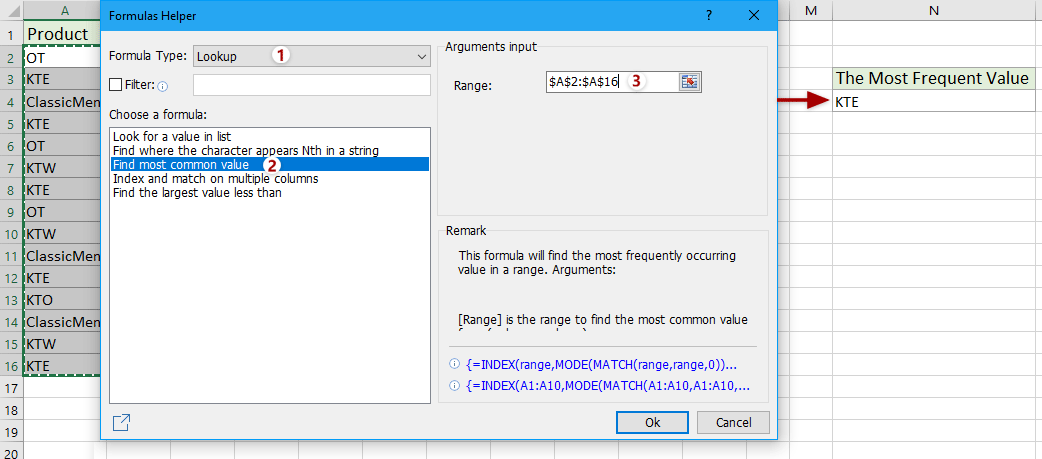
Kutools for Excel - 使用 300 多种基本工具增强 Excel 功能。 享受全功能 30 天免费试用,无需信用卡! 立即行动吧! 演示 Kutools for Excel:超过 300 个方便的工具触手可及! 立即开始 30 天免费试用,没有任何功能限制。 立即下载! 相关文章:如何在Excel中按域对电子邮件地址进行排序? 如何在Excel中通过删除线对数据进行排序或筛选? 如何在Excel中按奇数或偶数对行进行排序? 如何对行进行排序以将空白单元格放在Excel的顶部? 最佳办公生产力工具 热门特色: 查找、突出显示或识别重复项 | 删除空白行 | 合并列或单元格而不丢失数据 | 不使用公式进行四舍五入 ... 超级查询: 多条件VLookup | 多值VLookup | 跨多个工作表的 VLookup | 模糊查询 .... 高级下拉列表: 快速创建下拉列表 | 依赖下拉列表 | 多选下拉列表 .... 列管理器: 添加特定数量的列 | 移动列 | 切换隐藏列的可见性状态 | 比较范围和列 ... 特色功能: 网格焦点 | 设计图 | 大方程式酒吧 | 工作簿和工作表管理器 | 资源库 (自动文本) | 日期选择器 | 合并工作表 | 加密/解密单元格 | 按列表发送电子邮件 | 超级筛选 | 特殊过滤器 (过滤粗体/斜体/删除线...)... 前 15 个工具集: 12 文本 工具 (添加文本, 删除字符,...) | 50+ 图表 类型 (甘特图,...) | 40+ 实用 公式 (根据生日计算年龄,...) | 19 插入 工具 (插入二维码, 从路径插入图片,...) | 12 转化 工具 (小写金额转大写, 货币兑换,...) | 7 合并与拆分 工具 (高级组合行, 分裂细胞,...) | ... 和更多使用 Kutools for Excel 增强您的 Excel 技能,体验前所未有的效率。 Kutools for Excel 提供了 300 多种高级功能来提高生产力并节省时间。 单击此处获取您最需要的功能...
 阅读更多
免费下载...
阅读更多
免费下载...
|
【本文地址】





